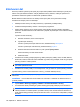HP ProBook - Vista User Guide
4. Klepněte na příslušný operační systém.
5. Podle pokynů na obrazovce najděte aktualizaci systému BIOS ke stažení. Poznačte si datum
stažení, název a další identifikační údaje. Tyto informace budete pravděpodobně potřebovat
později k vyhledání aktualizace po jejím stažení na pevný disk.
6. V oblasti s odkazy pro stahování postupujte následovně:
a. Najděte aktualizaci systému BIOS, která je novější než aktuální verze systému BIOS v
počítači.
b. Postupujte podle pokynů na obrazovce a stáhněte zvolenou aktualizaci na pevný disk.
Zapamatujte si cestu k umístění stahovaného souboru aktualizace systému BIOS na pevném
disku. Umístění souboru budete potřebovat ve chvíli, kdy budete připraveni instalovat
aktualizaci.
POZNÁMKA: Pokud je počítač připojen do sítě, obraťte se před zahájením instalace jakékoliv
aktualizace softwaru (zejména aktualizace systému BIOS) na správce sítě.
Proces instalace systému BIOS se může lišit. Po dokončení stahování postupujte podle pokynů na
obrazovce. Pokud se nezobrazí žádné pokyny, postupujte dle těchto kroků:
1. Otevřete Průzkumník Windows vybráním Start > Počítač.
2. Poklepejte na název pevného disku. Obvykle se jedná o místní disk (C:).
3. Pomocí cesty k souboru, kterou jste získali v předchozích pokynech, otevřete složku na pevném
disku obsahující soubor aktualizace.
4. Poklepejte na soubor s příponou .exe (například název_souboru.exe).
Spustí se instalace systému BIOS.
POZNÁMKA: Pro zvýšení bezpečnosti počítače je systém Windows® vybaven funkcí Řízení
uživatelských účtů. Můžete být vyzváni k povolení nebo k zadání hesla pro operace typu instalování
aplikací, spouštění nástrojů nebo změny nastavení systému Windows. Více informací v Nápovědě
a podpoře.
5. Postupujte podle pokynů na obrazovce a dokončete instalaci.
POZNÁMKA: Jakmile se na obrazovce objeví zpráva potvrzující úspěšnou instalaci, je možné smazat
soubor aktualizace z pevného disku.
Aktualizace systému BIOS 145